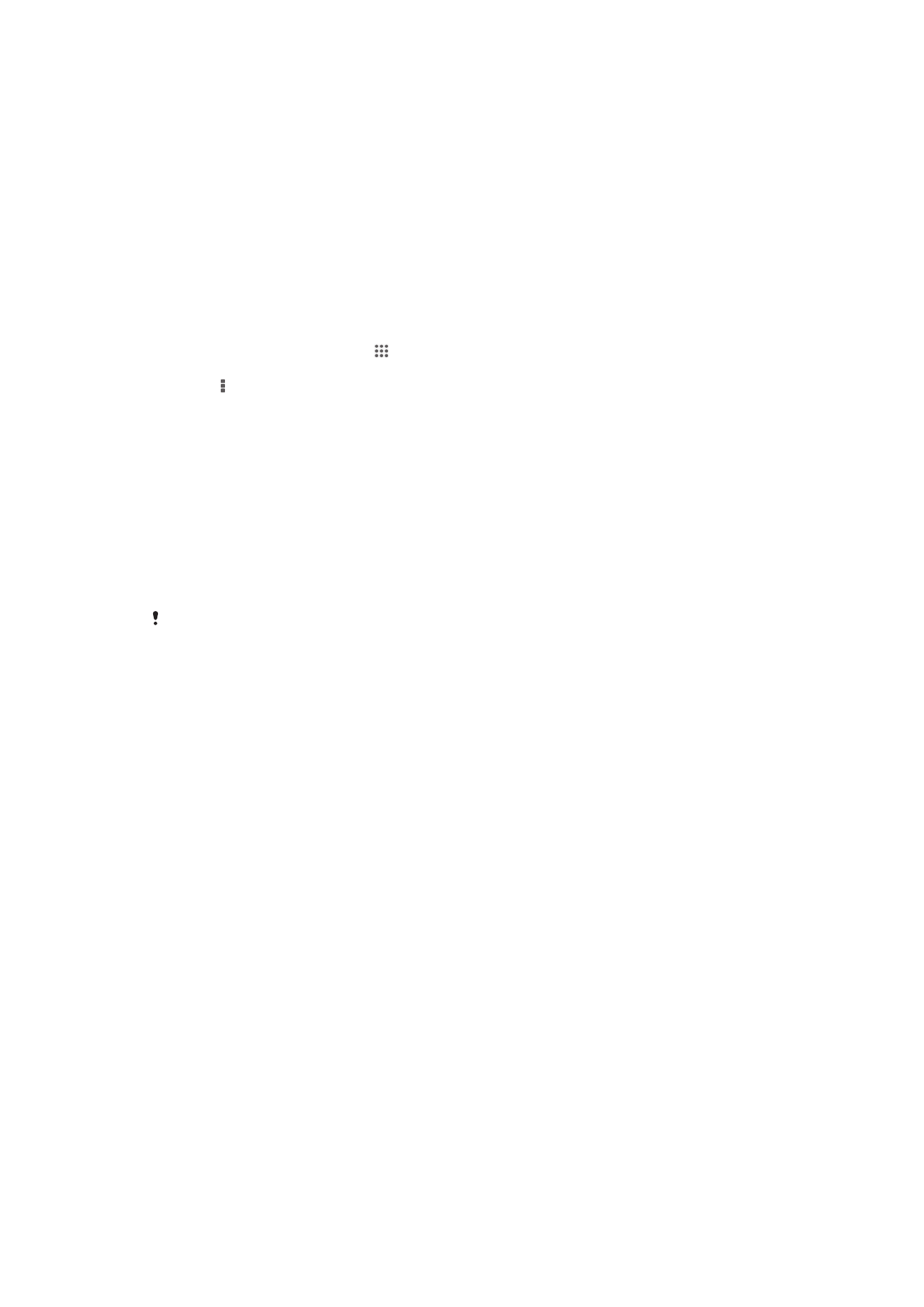
Menyambungkan peranti anda ke komputer
Sambungkan peranti anda kepada komputer dan mula memindahkan gambar, muzik
dan jenis fail lain. Cara paling mudah untuk menyambung adalah menggunakan kabel
USB atau teknologi wayarles Bluetooth.
Apabila anda menyambungkan peranti anda kepada komputer menggunakan kabel
USB, anda digesa untuk memasang aplikasi PC Companion pada komputer anda. PC
Companion membantu anda mengakses aplikasi komputer tambahan untuk
memindahkan dan mengatur fail media, mengemas kini peranti anda, menyelaras
kandungan peranti dan banyak lagi.
Anda mungkin tidak boleh memindahkan sesetengah bahan yang dilindungi hak cipta di antara
peranti dan komputer anda.
Memindahkan dan mengendali kandungan menggunakan kabel USB
Gunakan sambungan kabel USB di antara komputer dan peranti anda untuk
pemindahan dan pengurusan mudah fail anda. Sebaik sahaja dua peranti
disambungkan, anda boleh menyeret dan melepaskan kandungan di antara peranti anda
dan komputer atau di antara storan dalaman peranti anda dan kad SD, menggunakan
penjelajah fail komputer.
Jika anda memindahkan muzik, video, gambar atau fail media lain ke peranti anda,
adalah paling baik untuk menggunakan aplikasi Media Go™ pada komputer anda. Media
Go™ menukarkan fail media supaya anda boleh menggunakannya pada peranti anda.
Untuk memindahkan kandungan antara peranti anda dan komputer menggunakan
kabel USB
1
Sambungkan peranti anda kepada komputer menggunakan kabel USB. Storan
dalaman disambungkan muncul dalam bar status.
2
Komputer: Buka Microsoft® Windows® Explorer dari desktop dan tunggu
sehingga storan dalaman pada peranti anda kelihatan sebagai cakera luaran
dalam Microsoft® Windows® Explorer.
3
Komputer: Seret dan lepaskan fail yang dikehendaki antara peranti anda dan
komputer.
99
Ini ialah versi Internet penerbitan ini. © Cetak hanya untuk kegunaan peribadi.
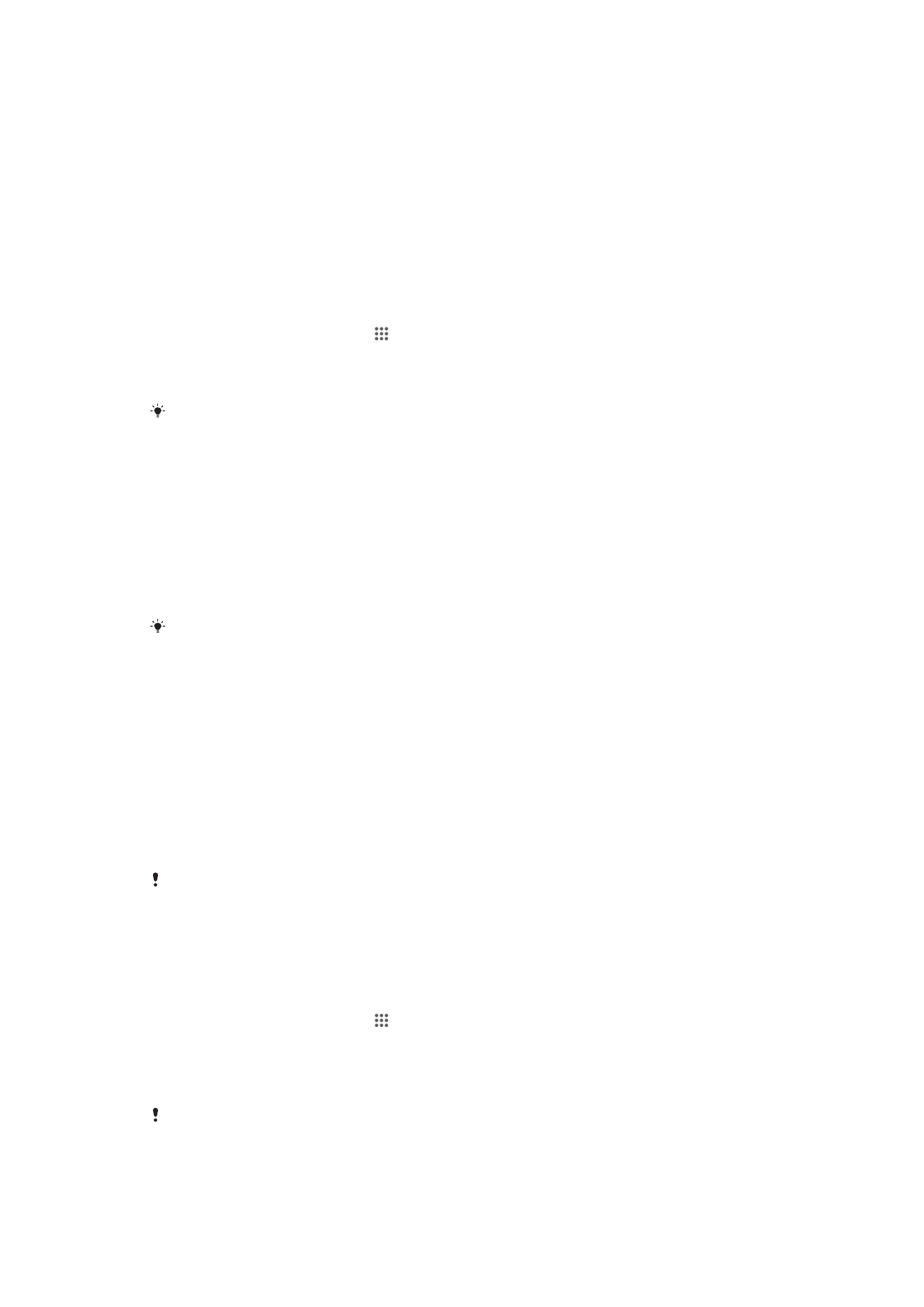
Untuk memindahkan kandungan di antara penyimpanan dalaman dan kad SD
melalui USB
1
Menggunakan kabel USB, sambung telefon anda kepada komputer.Storan
dalaman & kad SD disambungkan kelihatan dalam bar status pada skrin telefon
anda.
2
Komputer: Buka Microsoft® Windows® Explorer dari desktop dan tunggu
sehingga penyimpanan dalaman telefon anda dan kad SD anda kelihatan sebagai
cakera luaran dalam Microsoft® Windows® Explorer.
3
Komputer: Seret dan lepaskan fail yang diinginkan di antara penyimpanan
dalaman telefon dan kad SD.
Untuk memindahkan fail terus daripada storan dalaman pada kad SD dalam
peranti
1
Dari Skrin utama anda, ketik .
2
Dapatkan dan ketik Tetapan > Storan > Pindahkan data ke kad SD.
3
Tandakan jenis fail yang anda hendak pindahkan ke kad SD.
4
Ketik Pemindahan.
Kaedah pindahan terus bermaksud sambungan kabel USB ke komputer tidak diperlukan.
Memindahkan fail menggunakan mod pemindahan Media melalui
Wi-Fi
®
Anda boleh memindahkan fail antara peranti anda dan peranti serasi MTP lain, seperti
komputer, menggunakan sambungan Wi-Fi
®
. Sebelum menyambung, anda terlebih
dahulu perlu memasangkan dua peranti tersebut. Jika anda memindahkan muzik, video,
gambar atau fail media lain antara peranti anda dan komputer, adalah paling baik
menggunakan aplikasi Media Go™ pada komputer. Media Go™ menukarkan fail media
supaya anda boleh menggunakannya pada peranti anda.
Untuk menggunakan ciri ini, anda memerlukan peranti didayakan Wi-Fi
®
yang menyokong
pemindahan Media, sebagai contoh, komputer yang menjalankan Microsoft
®
Windows Vista
®
atau Windows
®
7.
Untuk memasangkan peranti anda secara wayarles dengan komputer
menggunakan mod pemindahan Media
1
Pastikan mod pemindahan Media didayakan pada peranti anda. Mod ini biasanya
didayakan secara lalai.
2
Sambungkan peranti anda pada komputer menggunakan kabel USB.
3
Komputer: Selepas nama peranti anda kelihatan pada skrin, klik Konfigurasi
rangkaian dan ikuti arahan untuk memasangkan komputer.
4
Selepas anda selesai memasangkannya, cabut kabel USB daripada kedua-dua
peranti.
Arahan di atas hanya berfungsi jika Windows
®
7 dipasangkan pada komputer anda dan
komputer tersebut disambungkan ke Pusat Akses Wi-Fi
®
melalui kabel rangkaian.
Untuk menyambungkan peranti pasangan secara wayarles dalam mod
pemindahan Media
1
Pastikan mod pemindahan Media didayakan pada peranti anda. Mod ini biasanya
didayakan secara lalai.
2
Dari Skrin utama anda, ketik .
3
Dapatkan dan ketik Tetapan > Xperia™ > Kesambungan USB.
4
Ketik peranti pasangan yang anda ingin sambungkan di bawah Peranti
dipercayai.
5
Ketik Sambun..
Pastikan fungsi Wi-Fi
®
dihidupkan.
100
Ini ialah versi Internet penerbitan ini. © Cetak hanya untuk kegunaan peribadi.

Untuk memutuskan sambungan peranti pasangan wayarles dalam mod
pemindahan Media
1
Dari Skrin utama anda, ketik .
2
Dapatkan dan ketik Tetapan > Xperia™ > Kesambungan USB.
3
Ketik peranti pasangan yang anda ingin putuskan sambungannya di bawah
Peranti dipercayai.
4
Ketik Putuskan sambungan.
Untuk mengeluarkan pasangan dengan peranti lain
1
Dari Skrin utama anda, ketik .
2
Dapatkan dan ketik Tetapan > Xperia™ > Kesambungan USB.
3
Ketik peranti pasangan yang anda ingin alih keluar.
4
Ketik Lupakan.
PC Companion
PC Companion ialah suatu aplikasi komputer yang memberikan anda akses kepada ciri
dan perkhidmatan tambahan yang membantu anda memindahkan muzik, video dan
gambar ke dan dari peranti anda. Anda juga boleh menggunakan PC Companion untuk
mengemas kini peranti anda dan mendapatkan versi perisian terkini yang tersedia. Fail
pemasangan untuk PC Companion disimpan pada peranti anda dan pemasangannya
dilancarkan dari peranti apabila anda menyambungkannya kepada komputer melalui
kabel USB.
Anda memerlukan komputer yang bersambung kepada Internet serta menjalankan salah
satu sistem pengendalian berikut untuk menggunakan aplikasi PC Companion:
•
Microsoft® Windows® 7
•
Microsoft® Windows Vista®
•
Microsoft® Windows® XP (Pek Khidmat 3 atau yang lebih tinggi)
Untuk memulakan PC Companion
1
Pastikan bahawa PC Companion dipasangkan pada PC anda.
2
Buka aplikasi PC Companion pada PC, kemudian klik Mula untuk membuka salah
satu ciri yang anda mahu gunakan.